ИТ База знаний
Полезно
— Узнать IP — адрес компьютера в интернете
— Онлайн генератор устойчивых паролей
— Онлайн калькулятор подсетей
— Калькулятор инсталляции IP — АТС Asterisk
— Руководство администратора FreePBX на русском языке
— Руководство администратора Cisco UCM/CME на русском языке
— Руководство администратора по Linux/Unix
Навигация
Серверные решения
Телефония
FreePBX и Asterisk
Настройка программных телефонов
Корпоративные сети
Протоколы и стандарты
Популярное и похожее
Настройка Site-To-Site IPSec VPN на Cisco
Настройка GRE туннеля на Cisco
Настройка Cisco Port-Security
Разбираемся с DTE/DCE интерфейсами
Cisco ASA 5506-X: интерфейс BVI
Настройка DHCP-ретранслятора с поддержкой HSRP
Фильтрация маршрутов в OSPF
Atcom R4
Еженедельный дайджест
Сброс пароля на коммутаторах и маршрутизаторах Cisco
Сохраняем спокойствие и восстанавливаем пароль
Со всеми может произойти ситуация, когда забытый или потерянный пароль не позволяет получить доступ к оборудованию. Сегодня в статье мы расскажем про то, как сбросить пароль на маршрутизаторах и коммутаторах Cisco.
Стоит уточнить, что описанные способы подразумевают подключение к оборудованию только напрямую через консольный кабель. Поэтому стоит уделить внимание безопасности и сделать так, чтобы в серверную или помещение, где находится оборудование доступ имел только авторизованный персонал.
Суть этих методов заключается в том, чтобы загрузиться без конфигурационного файла с забытым паролем, войти в привилегированный режим (Privileged EXEC), заменить новый конфигурационный файл на старый и поменять на нем все пароли.
Если вам нужно создать криптостойкий пароль, то можно воспользоваться нашим онлайн генератором устойчивых паролей
Сброс пароля на маршрутизаторах Cisco
Прежде всего, нам нужно подключиться к маршрутизатору при помощи консольного кабеля (он еще называется Rollover):

Подключившись к нему, отправляем его в перезагрузку. Во время загрузки IOS нам нужно отправить сигнал прерывания, нажав клавиши [Ctrl]+[Break]:
Таким образом, мы окажемся в режиме rommon (ROM monitor). Тут изменим конфигурацию регистра командной confreg 0x2142, в результате которой маршрутизатор при запуске не будет использовать конфигурационный файл, записанный во flash памяти. После этого перезапускаем маршрутизатор, введя команду reset.
Теперь мы загрузимся без конфига, и нам нужно загрузить старый конфигурационный файл. Делаем это командной copy startup-config running-config в привилегированном режиме.
После этого применится старый конфиг, который был запаролен, но при этом мы уже находимся в привилегированном режиме, откуда можем выставить новые пароли для привилегированного режима, telnet и консоли.
Теперь, когда мы сменили все пароли нам нужно вернуть старое значение конфигурационного регистра, введя из режима конфигурации команду config-register 0x2102
После этого сохраняем наш новый конфиг и перезагружаемся
Когда роутер загрузится, то он возьмет сохраненный конфигурационный файл, с новыми паролями.
Также, можно отключить возможность сброса пароля, используя команду no service password-recovery. Но как мы упомянули ранее, для этого метода восстановления требуется физический доступ к оборудованию.
Сброс пароля на коммутаторах Cisco Catalyst
Для того чтобы сбросить пароль на коммутаторе Cisco Catalyst нам также нужен физический доступ к оборудованию.
Подключаемся к свитчу консольным кабелем, выключаем его по питанию, а затем включаем, удерживая нажатой кнопку Mode на лицевой панели.
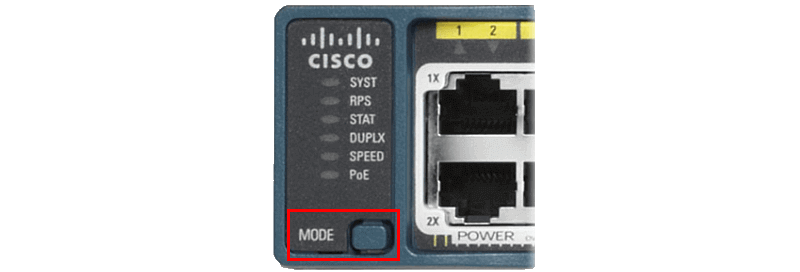
Таким образом мы прервем обычный процесс загрузки.
После этого мы вводим команды flash_init и load_helper. И теперь мы можем посмотреть содержимое нашей flash памяти, используя команду dir flash: (внимание – в конце команды должно стоять двоеточие)
Мы видим содержимое нашей flash памяти и нам интересен файл config.text – файл конфигурации коммутатора. Сейчас нам нужно его переименовать, чтобы коммутатор загрузился без него. Делаем это командой rename flash:config.text flash:config.old и затем можно сделать проверку.
После этого возобновляем загрузку командой boot.
Коммутатор не найдет файл конфигурации и загрузится без него. Теперь входим в привилегированный режим, и переименовываем обратно наш конфиг, выполнив команду rename flash:config.old flash:config.text, а затем загружаем его командой copy flash:config.text system:running-config
Теперь после того как конфиг загружен мы можем задать новый пароль
И сохраняем новую конфигурацию.
Готово! Теперь после перезагрузки роутер будет загружать конфигурационный файл с измененными паролями.
Было полезно?
Почему?
😪 Мы тщательно прорабатываем каждый фидбек и отвечаем по итогам анализа. Напишите, пожалуйста, как мы сможем улучшить эту статью.
😍 Полезные IT – статьи от экспертов раз в неделю у вас в почте. Укажите свою дату рождения и мы не забудем поздравить вас.
КАК: Список пароля по умолчанию Cisco (обновлен в ноябре 2018 года) — 2020
Курс Cisco, Routing and Switching. Шаг 2 Настройка пароля на портах Console и для доступа по telnet (Сентябрь 2020).
Table of Contents:
Большинство маршрутизаторов и коммутаторов Cisco имеют пароли по умолчанию админ или же сиг , и IP-адреса по умолчанию 192.168.1.1 или же 192.168.1.254. Однако некоторые из них отличаются, как показано в таблице ниже.
Важный: Не забудьте изменить данные для входа по умолчанию, когда вы находитесь!
См. Таблицу ниже для получения дополнительной информации, в том числе о том, что делать, если вы не видите, что ваше устройство Cisco или данные по умолчанию ниже не работают.
Пароли по умолчанию Cisco (действует в ноябре 2018 г.)
| Модель Cisco | Имя пользователя по умолчанию | Пароль по умолчанию | IP-адрес по умолчанию |
|---|---|---|---|
| ESW-520-24-K9 | сиг | сиг | 192.168.10.2 |
| ESW-520-24P-K9 | сиг | сиг | 192.168.10.2 |
| ESW-520-48-K9 | сиг | сиг | 192.168.10.2 |
| ESW-520-48P-K9 | сиг | сиг | 192.168.10.2 |
| ESW-520-8P-K9 | сиг | сиг | 192.168.10.2 |
| ESW-540-24-K9 | сиг | сиг | 192.168.10.2 |
| ESW-540-24P-K9 | сиг | сиг | 192.168.10.2 |
| ESW-540-48-K9 | сиг | сиг | 192.168.10.2 |
| ESW-540-8P-K9 | сиг | сиг | 192.168.10.2 |
| RV016 | админ | админ | 192.168.1.1 |
| RV042 | админ | админ | 192.168.1.1 |
| RV042G | админ | админ | 192.168.1.1 |
| RV082 | админ | админ | 192.168.1.1 |
| RV110W | сиг | сиг | 192.168.1.1 |
| RV120W | админ | админ | 192.168.1.1 |
| RV130 | сиг | сиг | 192.168.1.1 |
| RV130W | сиг | сиг | 192.168.1.1 |
| RV132W | сиг | сиг | 192.168.1.1 |
| RV134W | сиг | сиг | 192.168.1.1 |
| RV180 | сиг | сиг | 192.168.1.1 |
| RV180W | сиг | сиг | 192.168.1.1 |
| RV215W | сиг | сиг | 192.168.1.1 |
| RV220W | сиг | сиг | 192.168.1.1 |
| RV320 | сиг | сиг | 192.168.1.1 |
| RV325 | сиг | сиг | 192.168.1.1 |
| RV340 | сиг | сиг | 192.168.1.1 |
| RV340W | сиг | сиг | 192.168.1.1 |
| RV345 | сиг | сиг | 192.168.1.1 |
| RVL200 | админ | админ | 192.168.1.1 |
| RVS4000 | админ | админ | 192.168.1.1 |
| SF200-48 | сиг | сиг | 192.168.1.254 |
| SF300-08 | сиг | сиг | 192.168.1.254 |
| SF300-24 | сиг | сиг | 192.168.1.254 |
| SF300-24P | сиг | сиг | 192.168.1.254 |
| SF300-48 | сиг | сиг | 192.168.1.254 |
| SF300-48P | сиг | сиг | 192.168.1.254 |
| SF302-08 | сиг | сиг | 192.168.1.254 |
| SF302-08MP | сиг | сиг | 192.168.1.254 |
| SF302-08P | сиг | сиг | 192.168.1.254 |
| SFE1000P | админ | никто | DHCP 1 |
| SFE2000 | админ | админ | 192.168.1.254 |
| SFE2000P | админ | админ | 192.168.1.254 |
| SFE2010 | админ | админ | 192.168.1.254 |
| SFE2010P | админ | админ | 192.168.1.254 |
| SG200-08 | сиг | сиг | 192.168.1.254 |
| SG200-08P | сиг | сиг | 192.168.1.254 |
| SG200-26 | сиг | сиг | 192.168.1.254 |
| SG200-50 | сиг | сиг | 192.168.1.254 |
| SG300-10 | сиг | сиг | 192.168.1.254 |
| SG300-10MP | сиг | сиг | 192.168.1.254 |
| SG300-10P | сиг | сиг | 192.168.1.254 |
| SG300-20 | сиг | сиг | 192.168.1.254 |
| SG300-28 | сиг | сиг | 192.168.1.254 |
| SG300-28P | сиг | сиг | 192.168.1.254 |
| SG300-52 | сиг | сиг | 192.168.1.254 |
| SG500-28 | сиг | сиг | 192.168.1.254 |
| SG500-52 | сиг | сиг | 192.168.1.254 |
| SGE2000 | админ | админ | 192.168.1.254 |
| SGE2000P | админ | админ | 192.168.1.254 |
| SGE2010 | админ | админ | 192.168.1.254 |
| SGE2010P | админ | админ | 192.168.1.254 |
| SLM2005 | админ | админ | 192.168.1.254 |
| SLM2008 | админ | админ | 192.168.1.254 |
| SLM2024 | админ | админ | 192.168.1.254 |
| SLM2048 | админ | админ | 192.168.1.254 |
| SLM224G | админ | админ | 192.168.1.254 |
| SLM224G4PS | админ | админ | 192.168.1.254 |
| SLM224G4S | админ | админ | 192.168.1.254 |
| SLM224P | админ | админ | 192.168.1.254 |
| SLM248G | админ | админ | 192.168.1.254 |
| SLM248G4PS | админ | админ | 192.168.1.254 |
| SLM248G4S | админ | админ | 192.168.1.254 |
| SLM248P | админ | админ | 192.168.1.254 |
| SPA2102 | админ | никто | 192.168.0.1 |
| SPA3102 | админ | никто | 192.168.0.1 |
| SPA8000 | админ | никто | 192.168.0.1 |
| SPA8800 | админ | никто | 192.168.0.1 |
| SRP520 | админ | админ | 192.168.15.1 |
| SRP520-U | админ | админ | 192.168.15.1 |
| SRW2008 | админ | никто | 192.168.1.254 |
| SRW2008MP | админ | никто | 192.168.1.254 |
| SRW2008P | админ | никто | 192.168.1.254 |
| SRW2016 | админ | никто | 192.168.1.254 |
| SRW2024 | админ | никто | 192.168.1.254 |
| SRW2024P | админ | никто | 192.168.1.254 |
| SRW2048 | админ | никто | 192.168.1.254 |
| SRW208 | админ | никто | 192.168.1.254 |
| SRW208G | админ | никто | 192.168.1.254 |
| SRW208L | админ | никто | 192.168.1.254 |
| SRW208MP | админ | никто | 192.168.1.254 |
| SRW208P | админ | никто | 192.168.1.254 |
| SRW224G4 | админ | никто | 192.168.1.254 |
| SRW224G4P | админ | никто | 192.168.1.254 |
| SRW224P | админ | никто | 192.168.1.254 |
| SRW248G4 | админ | никто | 192.168.1.254 |
| SRW248G4P | админ | никто | 192.168.1.254 |
| Valet (M10) 2 | админ | админ | 192.168.1.1 |
| Valet Plus (M20) 2 | админ | админ | 192.168.1.1 |
| WRP400 | админ | админ | 192.168.15.1 |
| WRV200 | админ | админ | 192.168.1.1 |
| WRV210 | админ | админ | 192.168.1.1 |
| WRV54G | админ | админ | 192.168.1.1 |
| WRVS4400N | админ | админ | 192.168.1.1 |
1 IP-адрес коммутатора Cisco SFE1000P по умолчанию назначается через DHCP, что означает, что он будет отличаться в зависимости от сети, в которой он установлен. Самый простой способ определить IP-адрес для вашего SFE1000P — это войти в маршрутизатор или DHCP-сервер, который назначил динамический IP-адрес и ищет его в списке подключенных устройств.
2 Маршрутизаторы Cisco Valet M10 & Valet M20 фактически поддерживаются Linksys. Cisco принадлежала Linksys с 2003 по 2013 год и заклеймила маршрутизаторы Valet своими Cisco имя и логотип. Для получения дополнительной информации см. Нашу страницу поддержки и пароля по умолчанию для веб-сайта Cisco Valet M10 и Valet Plus M20.
Если вы не можете найти свое устройство Cisco в приведенной выше таблице, просто дайте мне знать, и я просмотрю информацию по умолчанию для входа в систему и дам вам знать. Это также помогает мне, потому что тогда я могу добавить его в список для других.
Следующие шаги Если вход по умолчанию для Cisco или IP выше не работает
Если я просто полностью не испортил что-то для устройства Cisco, которое вы смотрите выше, если имя пользователя и / или пароль по умолчанию не работают, это означает, что он был изменен.
В отличие от домашних маршрутизаторов, маршрутизаторы и коммутаторы бизнес-класса и корпоративного класса, известные как Cisco, имеют определенные функции восстановления пароля, что означает, что полный заводской сброс (типичный процесс сброса-пароля) не требуется.
Если у вас возникли проблемы с поиском шагов восстановления пароля для вашего устройства, у Cisco Support есть руководство по PDF для каждого устройства, которое они когда-либо продавали, включая помощь в этой области.
Большинство сетевых устройств работают с IP-адресом по умолчанию, с которым они идут, но маршрутизаторы, и особенно коммутаторы, в бизнес-среде и в корпоративных средах часто меняются при установке. См. Как определить IP-адреса сетевого оборудования в локальной сети для краткого руководства, которое может помочь, если IP-адрес по умолчанию не работает.

